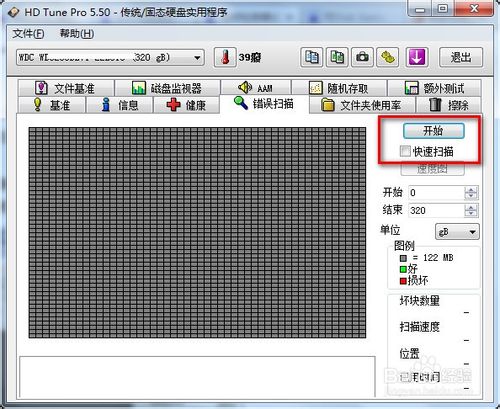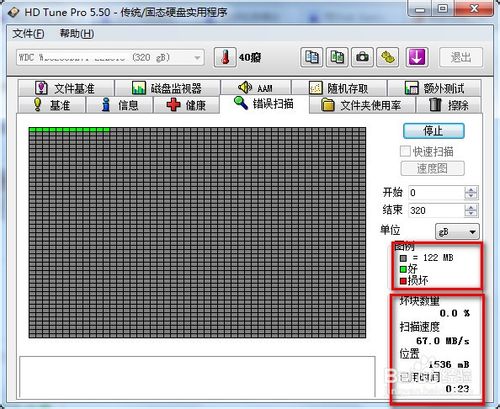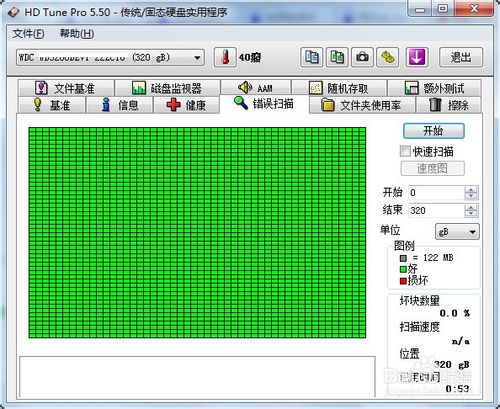HD Tune pro
- 类型:系统工具
- 大小:2.15MB
- 平台:WinAll
- 语言:简体中文
- 版本:5.7.5.0
- 时间:2022-02-10 11:09

HD Tune pro是一款硬盘性能诊断测试工具。HD Tune pro能检测出硬盘和其他存储设备(如存储卡, USB sticks, iPods 等等)的传输率、突发数据传输率、数据存取时间、CPU 使用率、健康状况 (SMART),温度及扫描磁盘表面等。另外,HD Tune pro还可详细检测出硬盘的固件版本、容量、缓存大小以及当前的传送模式等。

HD Tune pro软件特点
无需注册,第三方打包是导入注册表,这样会限制窗口位置和窗口大小,同时会释放文件到临时目录。
1、无加密壳压缩,HD Tune Pro中文版只用最简单的压缩壳减小程序体积,便于携带;
2、HD Tune pro能完美显示摄氏度和华氏摄氏度的中文符号(包括系统托盘);
3、完美解决Windows 8系统基准界面显示不完整问题;
4、HD Tune pro完美解决了保存屏幕截图时默认文件名乱码的问题;
5、完美解决以前其他所有版不能解决的保存屏幕截图的问题;
6、HD Tune pro程序主界面不带任何LOGO,不带任何插件;
HD Tune pro注意事项
并不是所有的硬盘都能正确报告温度!
并不是所有的硬盘都能支持 AAM 功能![Automatic Acoustic Management (AAM) 自动噪音管理]
“保存屏幕截图”必须是默认路径!
HD Tune pro安装步骤
1、从站下载HD Tune pro软件安装程序,使用鼠标左键双击打开安装文件。
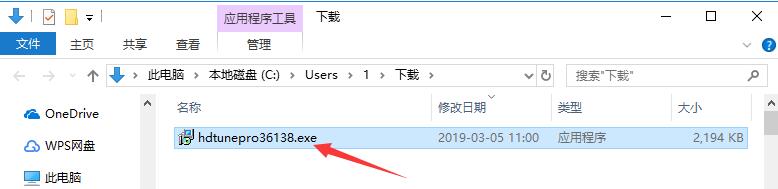
2、进入安装程序,点击下方的“Next”。
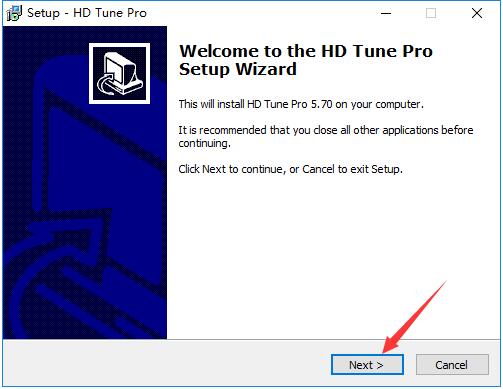
3、阅读软件相关协议,如无异议的话,则单击选择左下方的“Iaccepttheagreement”表示同意协议,并点击“Next”。
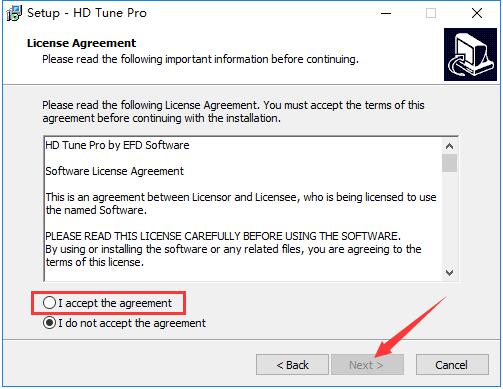
4、点击“Browse”选择HD Tune pro的安装目录,此处不建议安装在C盘,如果C盘文件过多的话,会影响计算机的运行速度。选定后点击“Next”。
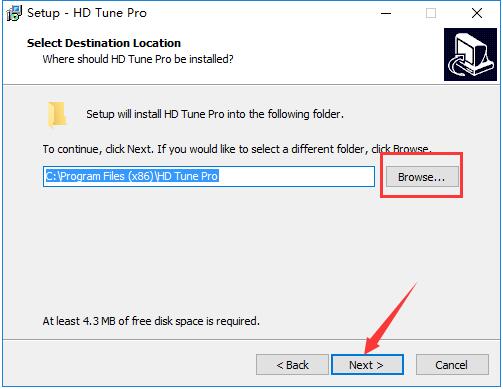
5、点击“Browse”选择HD Tune pro的开始菜单文件夹,一般情况下保持默认选择即可,然后点击“Next”。
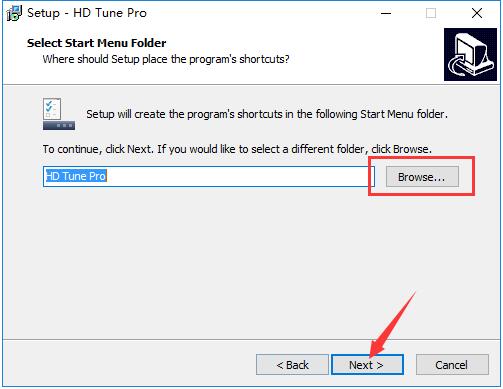
6、根据使用习惯选择是否创建桌面快捷方式,再点击“Next”。
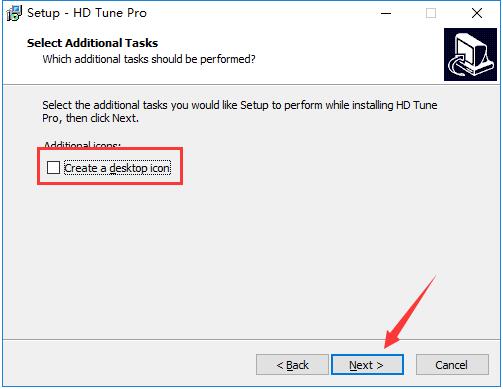
7、确认安装信息无误后,点击下方的“Install”开始安装。
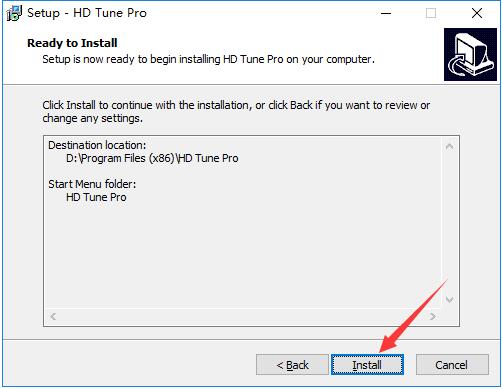
8、HD Tune pro的安装过程大约需要2分钟,请耐心等待。
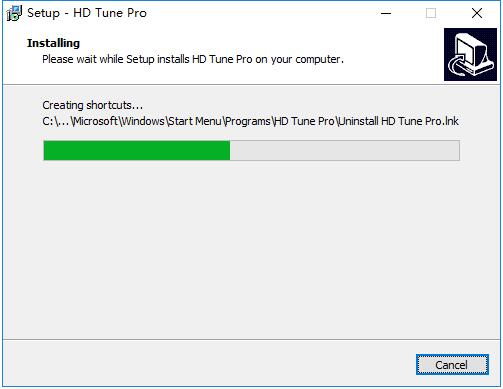
9、安装结束后,会自动跳转至安装完成界面,如果需要立即使用的话,则勾选上“Launch HDTunePro”选项,再点击“Finish”即可。
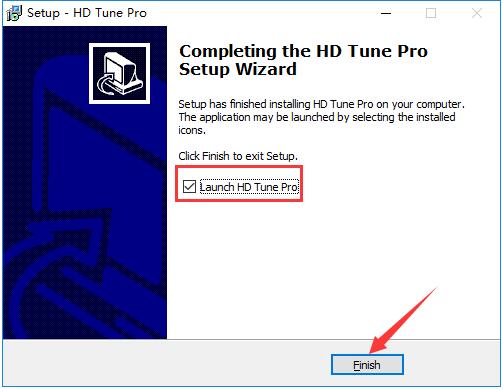
安装小结:首先在本站下载好HD Tune pro的软件安装包,解压后打开exe文件,进入安装向导。根据提示按步骤进行安装,安装时可选择默认安装位置安装,也可以自定义安装位置。勾选好相应的快捷方式后,进入安装程序,稍作等待后即可安装完成,畅享这款软件。
HD Tune Pro使用说明
1、HD Tune pro软件打开之后,界面如图,最上方显示硬盘的厂家信息,图示红色遮挡区

2、点击HD Tune pro选项卡切换至错误扫描,如图,然后在红框位置,尽量不要勾选“快速扫描”的情况下点击开始,因为快速扫描速度固然会很快,但是就像杀毒软件一般,快速扫面并不能将深层次的病毒扫描出来一样,这里面的快速扫描也不能最真实的反映硬盘的真实坏道状况。
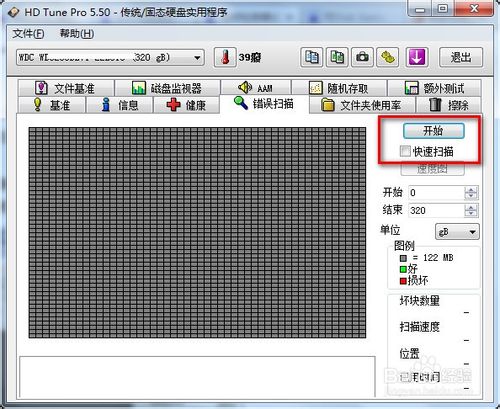
3、扫描进行中,注意HD Tune pro绿色版软件的右下方,红框内是硬盘检测的健康图里,绿色代表健康的数量,红色则代表坏道
4、而第二个红框则告诉你现在的扫描进行状况,如硬盘读取速度、已读取硬盘空间大小和使用的时间
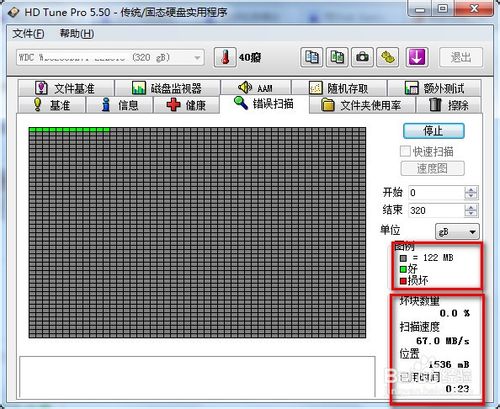
5、如图,一片绿色,如此甚好,说明你的硬盘还是正常的,没有坏道出现,好好珍惜吧
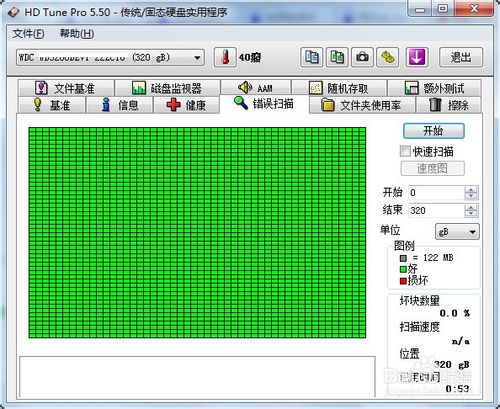
HD Tune pro常见问题
1.如何在HD Tune Pro中检测磁盘健康状态?
1、首先打开HD Tune pro软件,单击上方选择硬盘
2、然后选择想要进行磁盘健康监测的硬盘
3、单击屏幕上方健康状态选项,屏幕上会出现一些数据,这些数据就是磁盘健康状态的相关数据
4、最后根据这些数据判断磁盘健康状态即可
2.HD Tune Pro检测参数说明
01)底层数据读取错误率:这个“数据”值如果大于0,就表明读写发生过问题,不能超过阈值,如果最差值很低,表明硬盘可能有坏道了。
03)马达达到标准转速所需时间:此项的“当前、最差”值较大,表明硬盘启动较慢。
04)马达重启/停止计数:“数据”值表示硬盘的重启次数。
05)重新映射的扇区数:这项的“数值”表示硬盘在读取某个扇区时发现有坏区,就把坏区的数据映射到其他空闲扇区,这个值为0说明没有坏区。
07)寻道错误率:我的硬盘错误率很大,已超过阈值30,性能确实不咋地。
09)累计通电时间:从这一项的“数据”可以看出硬盘时新盘还是使用过的。新盘数据值应在20以内.
HD Tune pro同类软件对比
CrystalDiskMark(硬盘检测工具)
CrystalDiskMark(硬盘检测工具),一个测试你的硬盘或者存储设备的小巧工具,简单易于操作的界面让你随时可以测试你的存储设备,测试存储设备大小和测试数字都可以选择,还可测试可读和可写的速度。
Seagate希捷SeaTools硬盘检测工具
Seagate希捷SeaTools硬盘检测工具是希捷为旗下硬盘研发的一款专用硬盘检测工具,支持SATA、USB、1394、ATA(PATA/IDE)以及SCSI硬盘,可帮助用户快速确定外置硬盘、台式计算机或笔记本计算机的硬盘的情况。
mhdd硬盘检测工具
MHDD是一款由俄罗斯人所开发的免费硬盘实体扫描维护程序,比起一般的硬盘表层扫瞄, MHDD 有相当令人激赏的扫描速度,让使用者不再需要花费数个小时来除错,只需几十分钟,一颗 80G 大小的硬盘就可以扫描完成,且 MHDD 还能够帮使用者修复坏轨,让使用者能够继续延续该硬盘的生命余光。
以上这几款软件都是硬盘检测工具,能够帮助用户检测自己的硬盘情况,用户可以根据自己的需要选择合适的软件下载。
HD Tune pro更新日志
添加新的模块具有以下功能:
HD Tune pro一次检查所有连接驱动器的健康状况
详细的S.M.A.R.T信息
运行S.M.A.R.T的自我测试
设备统计
温度统计
HD Tune pro新增支持更多的固态硬盘驱动器
HD Tune pro改进支持4 TB磁盘
添加选项来还原窗口的位置和大小
HD Tune pro增加了新的警告级别
因版权及厂商要求,站提供的是HD Tune pro软件的官方下载包。
硕网推荐
HD Tune pro是一款界面非常简单的工具,但是软件功能却非常强大和实用,如果你想要对自己的硬盘有更全面的了解的话,那你一定会需要这款软件的,需要的朋友快来下载吧。有兴趣的用户可以在{zhandian}下载使用,另外还有众多同款同类软件提供下载,如:{recommendWords}等。